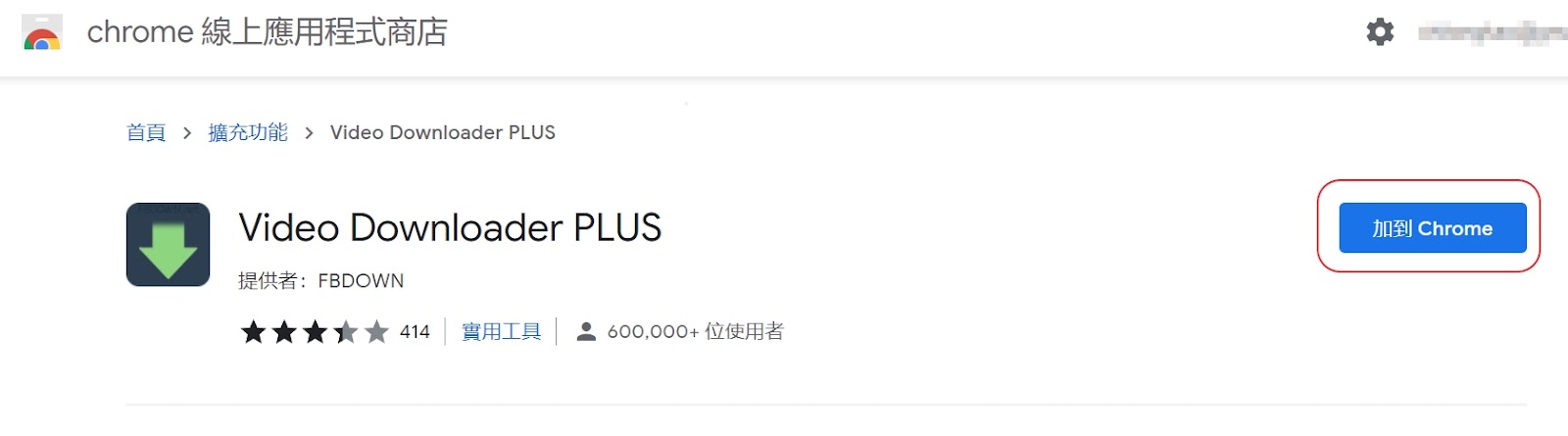昨天老婆看到她朋友的臉書上有個影片很有趣,於是叫我幫她下載。我跟他說直接在影片上按滑鼠右鍵、然後另存新檔到電腦上不就得了,這麼簡單還要叫我做喔?
結果老婆回答說:哈,原來你不知道喔,這個方法只對臉書圖片有效,下載臉書影片用這招無效啦;在臉書影片上按滑鼠右鍵,什麼事都不會發生。
「真的假的?」我聽了之後馬上找了個臉書影片驗證;我咧,果然如老婆所說下載臉書影片用這招不行。這臉書也真是奇怪,要嘛都能下載,要嘛全不給下載,怎會只有圖片可以而影片不行?
既然老婆開口了,總得找到方法交差才行。網路上關於下載臉書影片的資源還真不少,但不是步驟繁瑣就是已經失效,折騰好久才找到一個叫「Video Downloader PLUS」的Chrome外掛能滿足我的需求。
比起那些名字裡有臉書二字的影片下載軟體或網站,「Video Downloader PLUS」反而下載成功率更高,操作也更簡單,實在很適合推薦給女孩子、長輩、小朋友等不善電腦操作的人使用。
1. 開啟Chrome或Edge(Chromium核心)瀏覽器,連到「Video Downloader PLUS」的Chrome線上程式應用商店頁面:「https://chrome.google.com/webstore/detail/video-downloader-plus/njgehaondchbmjmajphnhlojfnbfokng」,按一下右邊的「加到Chrome」。
2. 當瀏覽器正上方出現確認框之後,按一下「新增擴充功能」。
3. 按一下瀏覽器右上方的「擴充功能」,再按一下Video Downloader PLUS後面的圖釘,原本隱藏的外掛圖示就會跑出來了。
4. 現在連到你想要下載臉書影片的網址,然後按一下Video Downloader PLUS圖示,「Detected Videos」清單中會有這個臉書影片的縮圖,按一下縮圖後面的「Download」。
5. 接著會自動跳到這個頁面,按一下預覽影片下方的「Download your Video」。
6. 影片會以新的分頁開出,在影片旁空白的地方按一下滑鼠右鍵,點選下拉選單中的「另存新檔」,指定你想儲存的位置,就完成下載臉書影片啦。